P: Como posso recuperar arquivos não salvos do Notepad++ após uma falha?
"O Notepad ++ excluiu meus arquivos TXT não salvos no meu computador. Esta manhã, eu estava editando um documento importante com o Notepad ++, mas ele travou repentinamente. Reabri o Notepad Plus imediatamente e descobri que todo o meu conteúdo de trabalho havia desaparecido. Parou de usar o Notepad ++ imediatamente. É possível recuperar os arquivos perdidos e não salvos do Notepad ++? E como? Estou usando o Windows 10, a propósito."
Visão geral da recuperação de arquivos do Notepad ++
Você está enfrentando um problema semelhante em que seus arquivos do Notepad ++ foram excluídos ou removidos devido à falha do programa? Ou você perdeu os arquivos .txt não salvos devido ao fechamento acidental? Nesse caso, você deve querer saber como recuperar arquivos do Notepad ++ não salvos. Sorte que você está aqui. Nesta página, discutiremos a maneira de restaurar arquivos do Notepad ++ não salvos com backups. Depois disso, passaremos para outro problema importante, que é como recuperar arquivos perdidos ou excluídos do Notepad ++. Clique na navegação rápida abaixo para ler o conteúdo de seu interesse.
| Soluções viáveis | Solução de problemas passo a passo |
|---|---|
| Método 1. Recuperar de backups | Inicie o Notepad ++ > Clique em Configurações > Clique em Preferências > Clique em Backup... Etapas completas |
| Método 2. Recuperar sem backups | Baixe o software de recuperação Notepad ++ > Escolha uma unidade para digitalizar > Visualize e recupere... Etapas completas |
Método 1. Como recuperar arquivos do Notepad ++ não salvos de backups
Ao contrário do Notepad, o Notepad++ é mais avançado. Ele possui um recurso de criação de arquivos de backup durante o processo de edição, o que significa que o Notepad ++ gerará arquivos temporários automaticamente para os arquivos em edição e não salvos.
Se você ativou o recurso de backup (que geralmente está ativado por padrão), siga as diretrizes detalhadas abaixo para restaurar seus arquivos do Notepad ++ não salvos agora mesmo.
Etapa 1. Inicie o Notepad ++, clique em "Configurações" > "Preferências".
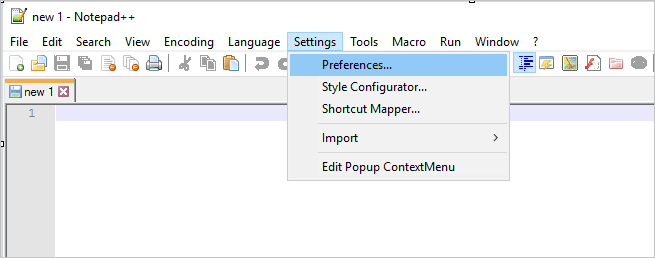
Etapa 2. Clique em "Backup" na janela e localize os arquivos não salvos do Notepad ++ no caminho de backup.
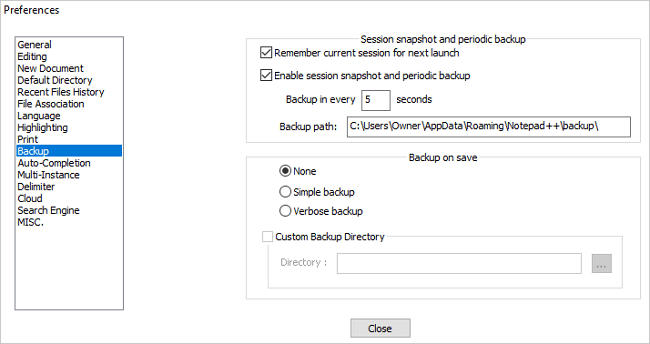
Observação: Para evitar que os arquivos do Notepad ++ sejam perdidos novamente, você pode marcar "Lembrar sessão atual para a próxima inicialização" e "Ativar instantâneo da sessão e backup periódico". Além disso, defina o intervalo de backup conforme necessário.
Etapa 3. Copie o caminho de backup do seu bloco de notas: C:\Usuários\Nome de usuário\AppData\Roaming\Notepad++\backup (geralmente) e cole-o no Windows Explorador de Arquivos. Clique em "Enter" para encontrar a pasta de backup exata do seu Notepad ++.
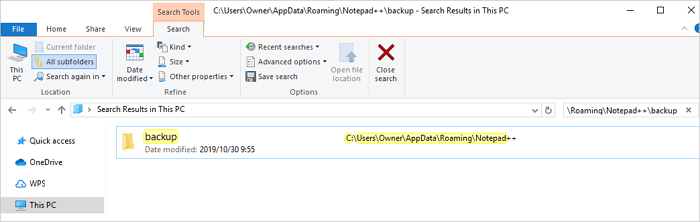
Etapa 4. Você poderá ver todos os backups do bloco de notas listados lá. Você pode clicar em "Data de modificação" para escolher o arquivo do bloco de notas mais recente que você perdeu, clicar com o botão direito do mouse e optar por abrir com o Notepad ++.
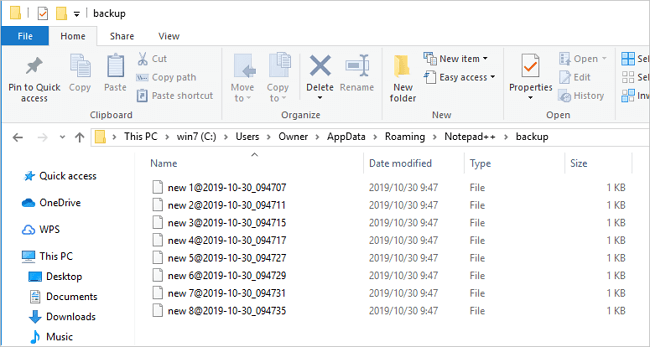
Etapa 5. Agora você deve ser capaz de visualizar e salvar os arquivos restaurados do Bloco de Notas++em um local seguro.
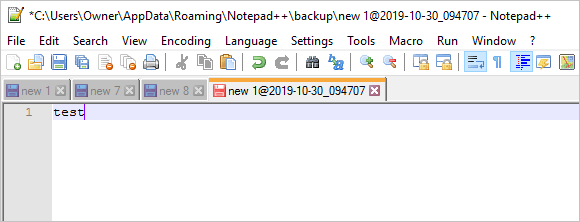
Método 2. Como restaurar arquivos perdidos/não salvos do Notepad ++ sem backup
O método acima se aplica apenas para recuperar arquivos Notepad ++ não salvos. Depois de clicar no botão "Salvar", seus arquivos não serão armazenados temporariamente na pasta "backup". Então, como recuperar arquivos salvos excluídos sem backup?
Primeiro, você pode ver se os arquivos excluídos estão na lixeira ou não. Caso contrário, seus dados podem ser perdidos permanentemente. Nesse caso, você precisa usar uma ferramenta profissional de recuperação de dados para recuperar os arquivos. O EaseUS Data Recovery Wizard é um programa de recuperação de arquivos de alto nível que permite recuperar dados perdidos devido a exclusão acidental, corrupção/formatação do disco rígido, perda de partição, ataque de vírus, travamento do sistema operacional, etc. Mac OS X.
Você pode baixar e instalar diretamente este software de recuperação de arquivos em seu computador e executar as etapas abaixo para recuperar arquivos perdidos do Notepad ++ em três etapas simples.
Passo 1. Selecione um local e comece a digitalizar.
Inicie o EaseUS Data Recovery Wizard e passe o mouse na partição em que você perdeu dados, seja uma unidade de disco rígido, disco externo, pen drive ou cartão SD e clique em "Procurar Dados Perdidos".

Passo 2. Visualize e selecione os arquivos que deseja recuperar.
Quando a digitalização terminar, selecione os dados que deseja recuperar. Clique duas vezes no arquivo para verificar seu conteúdo, se necessário.

Passo 3. Recupere dados perdidos.
Depois de escolher os dados, clique em "Recuperar" e escolha um local em outra unidade para salvar os arquivos.

- Leitura relevante: Como mover configurações e plug-ins do Notepad ++ para outro computador
Palavra final
Acredito que você restaurou com sucesso os arquivos não salvos ou excluídos usando as formas acima. Mas não é o fim da coisa. Para evitar a perda inesperada de arquivos essenciais do Notepad ++, lembre-se de manter o recurso de backup ativado para armazenar automaticamente os arquivos não salvos. Além disso, também é um bom comportamento fazer backup dos arquivos salvos do Bloco de Notas regularmente. Se você não quiser ou se esquecer de copiar os arquivos manualmente, pode usar o software de backup agendado do Windows para backup automático. Dessa forma, você não precisa mais se preocupar com a perda acidental de dados.
Este artigo ajudou você?
Artigo Relacionado
-
Como Recuperar Fotos Excluídas da Câmera Sony. Melhor Solução Aqui!
![author icon]() Rita 2025-11-05
Rita 2025-11-05 -
Como Executar EaseUS Data Recovery Wizard do Disco Inicializável WinPE
![author icon]() Jacinta 2025-11-05
Jacinta 2025-11-05 -
Como excluir arquivos anteriores a X dias no Windows 11/10 com File Explorer, CMD, PowerShell
![author icon]() Leonardo 2025-11-05
Leonardo 2025-11-05 -
Conversor de Recuperação de Texto Word | Abrir Arquivo com Conversor de Recuperação de Texto
![author icon]() Jacinta 2025-11-05
Jacinta 2025-11-05